Embora existam dezenas de programas de limpeza de disco, o Windows 10 oferece uma ferramenta de limpeza de disco que funciona muito bem e permite que você libere espaço no disco rígido do PC.
Nesse tutorial vamos mostrar como utilizar a ferramenta de limpeza de disco da Microsoft disponível no Windows 10 para excluir os arquivos temporários e liberar espaço no disco rígido do computador.
Opção 1 – Sensor de Armazenamento do Windows 10:
1. Abra as “Configurações” no Menu Iniciar do Windows 10 e clique em “Sistema”.
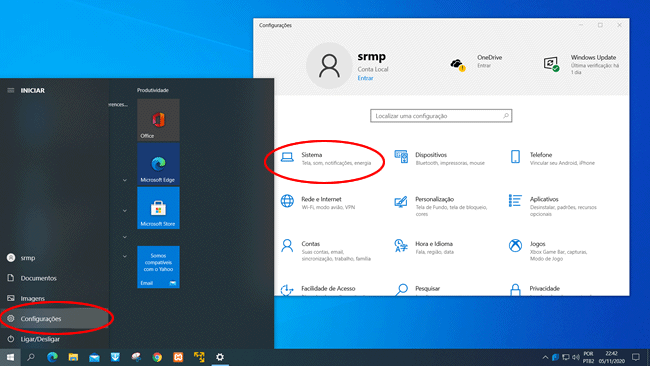
2. Clique em “Armazenamento” e depois em “Arquivos temporários”.
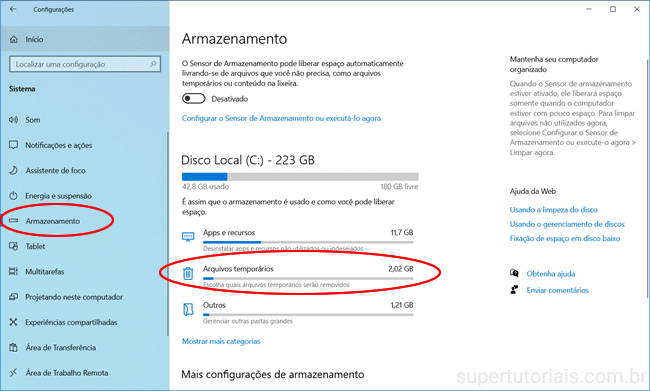
3. Uma vez feito isso, ele irá examinar o disco rígido e exibir todos os tipos de arquivos temporários encontrados juntamente com o tamanho total. Alguns itens são pré-selecionados, porém você pode percorrer a lista e marcar e desmarcar os itens que desejar. Por fim, clique em “Remover Arquivos”.
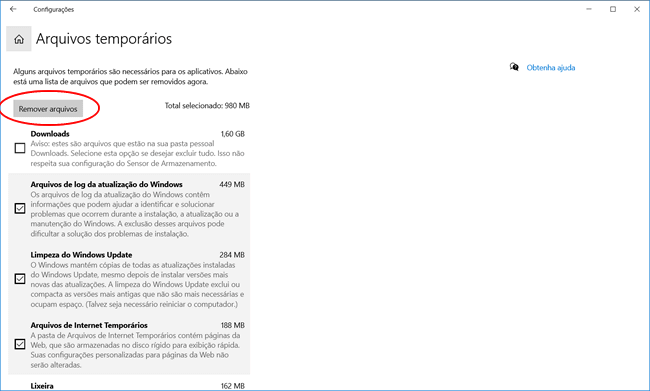
Opção 2 – Ferramenta de limpeza de disco:
1. Pesquise por “Limpeza de disco” no Menu Iniciar e abra a “Limpeza de disco”.
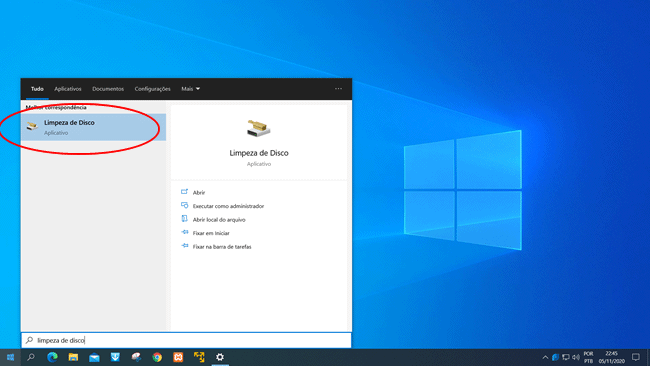
2. Selecione a unidade de disco que deseja verificar e clique em “OK”.
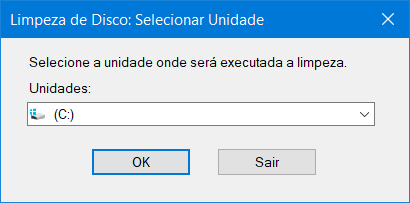
3. Ele irá verificar o disco rígido e irá exibir os arquivos temporários encontrados. Para executar uma limpeza mais profunda, clique em “Limpar arquivos do sistema” e selecione novamente a unidade C.
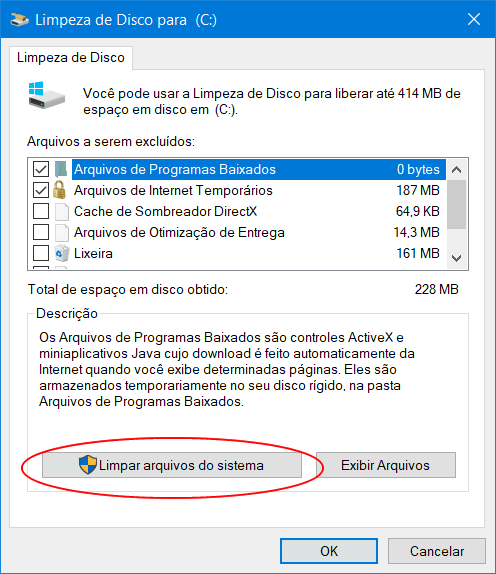
4. Uma vez feito isso, ele irá exibir a lista de arquivos temporários encontrados. Marque os itens que deseja excluir do computador para liberar espaço em disco e clique em OK para executar a limpeza.
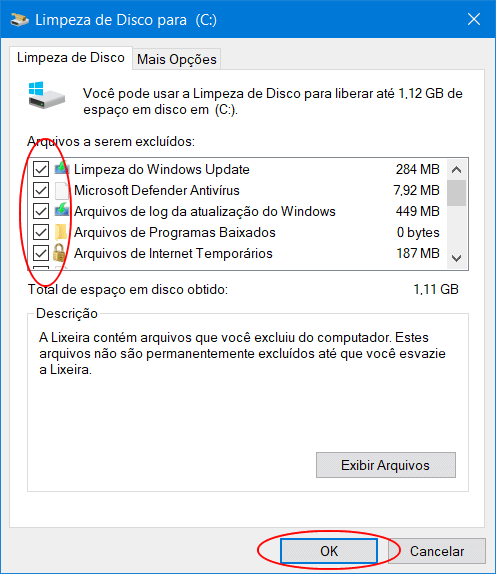
5. Confirme a exclusão dos arquivos clicando “Excluir arquivos”.
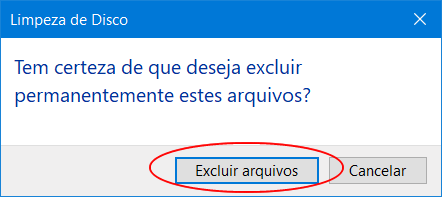

Grato por este tutorial.
Obrigado pelo tutorial